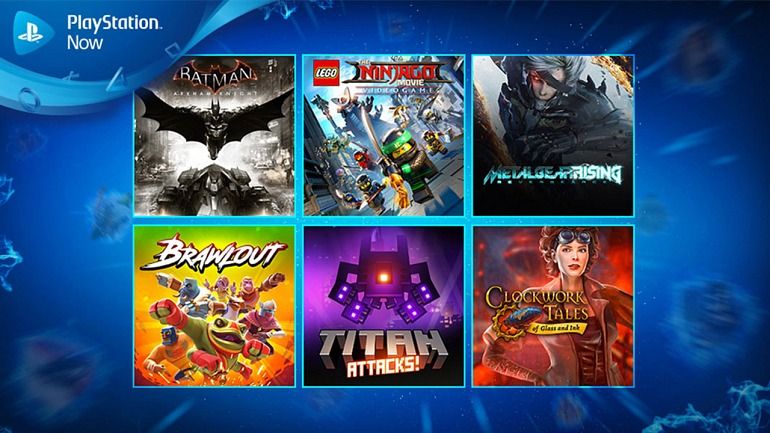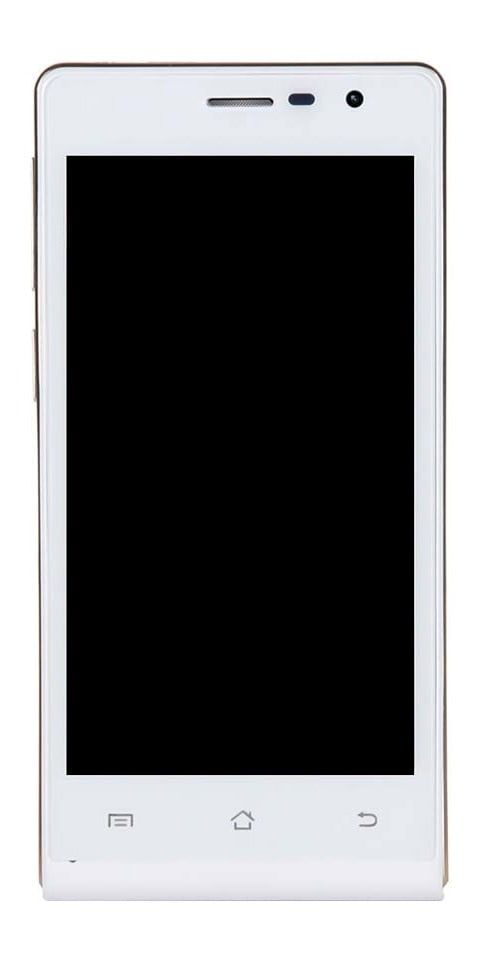আইপ্যাড ফাইল অ্যাপ্লিকেশনটির জন্য 14 কীবোর্ড শর্টকাট
একটি ভাল নম্বর আইপ্যাড ব্যবহারকারীরা তাদের ট্যাবলেটে একটি বাহ্যিক কীবোর্ড সহ লেখেন এবং এই পদ্ধতির অন্যতম প্রধান সুবিধা হ'ল আপনি ট্যাবলেটের বেশিরভাগ অ্যাপ্লিকেশনগুলিতে কীবোর্ড শর্টকাটে অ্যাক্সেস পান।
দ্য নথি পত্র আইওএস অ্যাপ্লিকেশনটি আলাদা নয় এবং আইপ্যাডের সাথে সংযুক্ত একটি স্মার্ট কীবোর্ড বা বাহ্যিক ব্লুটুথ কীবোর্ড সহ, আইওএস ফাইল সিস্টেম অ্যাপ্লিকেশনটির মধ্যে বিভিন্ন ধরণের কীস্ট্রোক এবং কীবোর্ড শর্টকাটগুলি নেভিগেট করতে এবং কার্যকর ফাংশন সম্পাদন করতে ব্যবহার করা যেতে পারে।
এই পোস্টে আমরা আপনাকে জন্য দুর্দান্ত কীবোর্ড শর্টকাট বিভিন্ন দেখাব নথি পত্র আইওএস-এ এমন অ্যাপ্লিকেশন যা সনাক্ত করবে যখন আপনার আইপ্যাডের সাথে কোনও বাহ্যিক কীবোর্ড সংযুক্ত থাকবে, এর মধ্যে অনুলিপি, পেস্ট, নকল, সরানো, মুছতে, একটি নতুন ফোল্ডার তৈরি, অনুসন্ধান,  সমস্তটি নির্বাচন করুন, সর্বশেষ প্রদর্শন করুন, এক আইকন থেকে অন্য আইকনটিতে দেখুন পরিবর্তন করুন, ফাইল সিস্টেমের ডিরেক্টরি কাঠামো নেভিগেট করুন এবং আরও অনেক কিছু।
সমস্তটি নির্বাচন করুন, সর্বশেষ প্রদর্শন করুন, এক আইকন থেকে অন্য আইকনটিতে দেখুন পরিবর্তন করুন, ফাইল সিস্টেমের ডিরেক্টরি কাঠামো নেভিগেট করুন এবং আরও অনেক কিছু।
প্রয়োজনীয়তা
এটি সম্ভবত সুস্পষ্ট, তবে এই কীবোর্ড শর্টকাটগুলি ব্যবহার করার জন্য আপনার একটি সংযুক্ত বাহ্যিক কীবোর্ড সহ একটি আইপ্যাড বা আইপ্যাড প্রো প্রয়োজন হবে। দ্য অ্যাপল স্মার্ট কীবোর্ড আইপ্যাডের জন্য অনেক ব্যবহারকারীর জন্য একটি দুর্দান্ত পছন্দ, এবং ব্রিডজ আপনি যদি আপনার ট্যাবলেটটি ল্যাপটপের অনুকরণ করতে চান তবে আইপ্যাডের জন্য কীবোর্ডটি খুব ভাল অ্যাপল ম্যাজিক কীবোর্ড আইপ্যাড ব্যবহারকারীদের কাছে একটি জনপ্রিয় পছন্দ যারা মূলত ডেস্ক বা ওয়ার্ক স্টেশনে আপনার ডিভাইস ব্যবহার করে।
মতবিরোধে কীভাবে চ্যাট ইতিহাস সাফ করবেন
আইপ্যাড ফাইল অ্যাপ্লিকেশনটির জন্য 14 কীবোর্ড শর্টকাট
এখানে বাহ্যিক কীবোর্ড সহ আইপ্যাড অ্যাপ্লিকেশন অ্যাপ্লিকেশনগুলিতে ব্যবহারের জন্য পরিচিত কি-বোর্ড শর্টকাটের একটি তালিকা। কীবোর্ডে এই শর্টকাটগুলি ব্যবহার করতে সক্ষম হতে আপনাকে একই অ্যাপে থাকতে হবে।
- নতুন ফোল্ডার তৈরি করুন - কমান্ড + শিফট + এন
- অনুলিপি - কমান্ড + সি
- সদৃশ - কমান্ড + ডি
- আটকান - কমান্ড + ভি
- এখানে সরান (কাট দিয়ে কীভাবে পেস্ট করবেন) - কমান্ড + শিফট + ভি
- মুছুন - কমান্ড + মুছুন
- সমস্ত নির্বাচন করুন - কমান্ড + এ
- অনুসন্ধান - কমান্ড + এফ
- সাম্প্রতিক দেখান - কমান্ড + শিফট + আর
- নেভিগেশন দেখান - কমান্ড + শিফট + বি
- আইকন হিসাবে দেখুন - কমান্ড + 1
- একটি তালিকা হিসাবে দেখুন - কমান্ড + 2
- সংযুক্ত ফোল্ডারে যান - কমান্ড + অ্যারো আপ
- নেভিগেট করুন - তীর কীগুলি
আরও দেখুন: কীভাবে আমাদের আইফোন বা আইপ্যাড থেকে কোনও ব্লুটুথ ডিভাইস সংযোগ বিচ্ছিন্ন করতে হয়
মনে রাখবেন যে অনুলিপি, অনুলিপি, পেস্ট, মুছে ফেলার মতো কমান্ডগুলির জন্য আপনার অবশ্যই কমান্ডটি প্রত্যাশা অনুযায়ী কাজ করতে একটি সক্রিয়ভাবে নির্বাচিত ফাইল বা ফোল্ডার থাকা উচিত।
বাহ্যিক কীবোর্ড সহ আইপ্যাড ব্যবহারকারীদের জন্য পরামর্শ
কোনও আইপ্যাডের সাথে সংযুক্ত একটি বাহ্যিক কীবোর্ডের সাহায্যে, সেই নির্দিষ্ট আইওএস অ্যাপ্লিকেশনের জন্য কীবোর্ড স্ক্রিনে কীবোর্ড শর্টকাটের একটি তালিকা দেখতে কীবোর্ডের COMMAND কী টিপুন এবং ধরে রাখুন। প্রায় সমস্ত নেটিভ আইওএস অ্যাপ্লিকেশন এই বৈশিষ্ট্যটিকে সমর্থন করে, যদিও সমস্ত তৃতীয় পক্ষের অ্যাপ্লিকেশনগুলি তা করে না।

বাষ্প নেটওয়ার্কের সাথে সংযোগ স্থাপন করতে পারে না
কীবোর্ড সহ একটি আইপ্যাড ব্যবহার করা ট্যাবলেটের উন্নত ব্যবহারকারী এবং যারা প্রায়শই লেখেন তাদের জন্য দুর্দান্ত অভিজ্ঞতা হতে পারে, বিশেষত আপনি যদি অ্যাপ্লিকেশনের জন্য উপলব্ধ কিছু দুর্দান্ত কীবোর্ড শর্টকাট শিখেন।
গড রোল পড়ছে গিলোটিন

আপনি যদি ম্যাক ব্যবহারকারী হন তবে আপনি খেয়াল করবেন যে আইপ্যাড অ্যাপ্লিকেশন অ্যাপ্লিকেশনগুলিতে এই শর্টকাটগুলির প্রতিটি কম্পিউটারের মতোই। ম্যাক এবং আইপ্যাডে এ জাতীয় কীবোর্ড শর্টকাট রাখার অনেক সুস্পষ্ট সুবিধা রয়েছে এবং একই ক্রিয়াগুলি সম্পাদন করতে নতুন সংমিশ্রণগুলি মনে রাখতে বা শেখার প্রয়োজন ছাড়াই আপনি সহজেই ডিভাইসগুলির মধ্যে স্যুইচ করতে পারবেন। কপিরাইট এবং পেস্টের মতো বেশিরভাগ কীবোর্ড শর্টকাট (কমান্ড + সি এবং কমান্ড + ভি) ম্যাক এবং আইওএস উভয় ক্ষেত্রে একই এবং আরও অনেকগুলি ভাগ করা হয়।
বিকল্পের একটি বিশ্ব
মনে রাখবেন যে বেশিরভাগ আইপ্যাড কীবোর্ডগুলি প্রতিটি মডেলের জন্য সুনির্দিষ্ট, তাই আপনার ইচ্ছা মতো ডিভাইসটি কাজ করার জন্য কীবোর্ডের সাথে থাকা ডিভাইসটি মেলাতে ভুলবেন না।
আপনি কি আইপ্যাডে ফাইল অ্যাপ্লিকেশনটির জন্য অন্য কোনও কীবোর্ড শর্টকাট জানেন? নাকি সাধারণভাবে আইওএসের জন্য? ট্যাবলেটটি ব্যবহার করতে আপনার পছন্দসই বাহ্যিক কীবোর্ডটি কী? আপনার মন্তব্য নীচে ভাগ করুন!
আমাদের কাছ থেকে আরও দেখুন অ্যাপলফোর্ডকাস্ট ।